Scannersoftware (windows), Hp smart document-scansoftware, Hauptfenster – HP ScanJet Enterprise Flow 5000 s4 Benutzerhandbuch
Seite 16: Scanstatusfenster, Dienstprogramm „hp scanner-tools, Hauptfenster scanstatusfenster
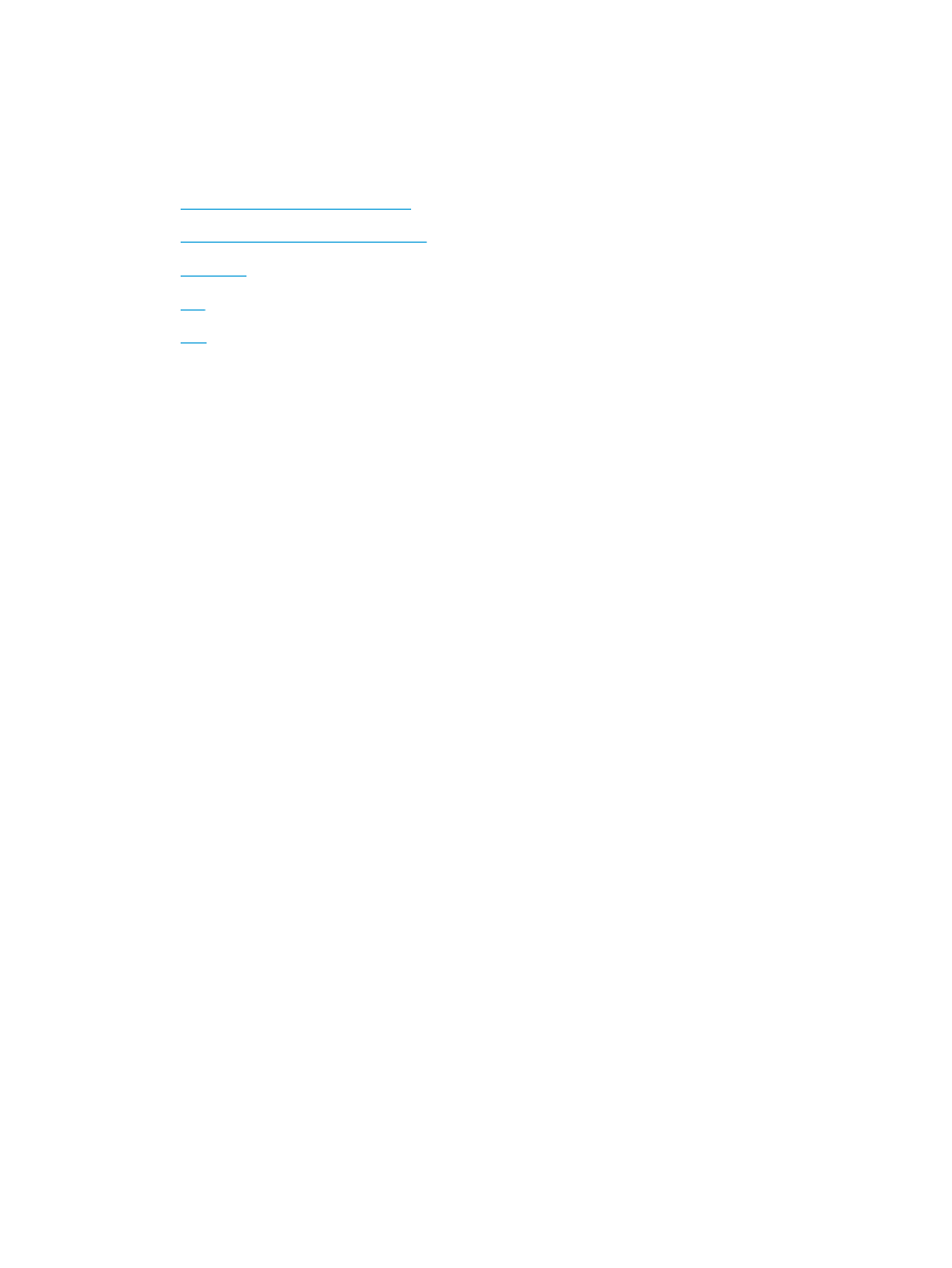
Scannersoftware (Windows)
Der Scanner wird mit einem breiten Spektrum an Windows-Scansoftware und -Scantreibern geliefert,
einschließlich der folgenden:
●
HP Smart Document-Scansoftware
●
Dienstprogramm „HP Scanner-Tools“
●
●
●
HP Smart Document-Scansoftware
Die HP Smart Document-Scansoftware führt Sie durch den Scanvorgang. Doppelklicken Sie zum Öffnen des
Programms auf dem Desktop auf das Symbol HP Smart Document-Scansoftware.
Hauptfenster
Wenn Sie die HP Smart Document-Scansoftware öffnen, wird das Hauptfenster angezeigt. Über dieses
Fenster können Sie folgende Aufgaben erledigen:
●
Starten eines Scanvorgangs: Legen Sie das Original in den Vorlageneinzug ein, wählen Sie ein Profil
aus, und klicken Sie dann auf Scannen. Der Scanvorgang wird mit den Einstellungen des ausgewählten
Profils durchgeführt.
●
Arbeiten mit Profilen: Erstellen und ändern Sie Profile, um die Scannereinstellungen und die Aktionen
anzugeben, die für die gescannten Dokumente durchgeführt werden sollen.
Scanstatusfenster
Das Scanstatusfenster wird geöffnet, sobald Sie einen Scanvorgang starten. Über dieses Fenster können Sie
folgende Aufgaben erledigen:
●
Anzeigen von Miniaturansichten der Seiten während des Scanvorgangs
●
Scannen weiterer Seiten
●
Erneutes Scannen einzelner Seiten
●
Bearbeiten einzelner Seiten, um die Bilder zuzuschneiden, zu drehen oder gerade zu richten
●
Neuanordnen oder Löschen von Seiten
●
Durchführen des Scanvorgangs und Verarbeiten des Dokuments
Wenn Sie weitere Informationen wünschen, klicken Sie in der Menüleiste der HP Smart Document-
Scansoftware auf Hilfe.
Dienstprogramm „HP Scanner-Tools“
Mit dem Dienstprogramm „HP Scanner-Tools“ können folgende Aufgaben ausgeführt werden:
8
Kapitel 1 Produktübersicht
DEWW